
Bagaimana Mengonversi Video iPhone ke MP4 tanpa Kehilangan Kualitas dalam 7 Cara?

"Ayah saya ingin dapat mengunduh video dan foto dari iPhone ke komputer Windows 10, tetapi dia tidak dapat melihatnya di komputer. Cara terbaik agar video dan foto tersebut dapat dilihat di komputer adalah dengan mengonversi file. Adakah yang tahu beberapa pengonversi file yang aman, tepercaya, dan stabil yang dapat mengonversi .MOV ke .MP4? Kami akan sangat berterima kasih atas bantuannya. Salam Hormat!"
- Damariobros diposting di Komunitas Microsoft
Ambil video cantik di iPhone Anda dan ingin mengonversi video iPhone ke MP4 untuk penggunaan lebih luas? Panduan ini akan memperkenalkan tujuh metode cepat untuk mengubah video iPhone Anda menjadi MP4 tanpa kesulitan.
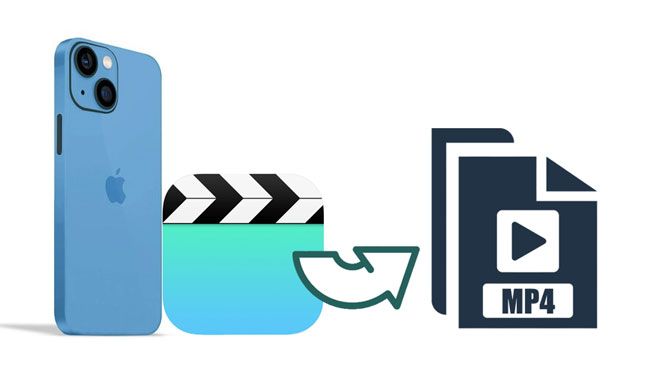
Bagian 1. Cara Mengonversi Video iPhone ke MP4 di PC melalui Video Converter (Disarankan)
Bagian 2. Cara Mengubah Video iPhone menjadi MP4 dengan QuickTime Pro
Bagian 3. Cara Lain untuk Mengonversi Video Apple ke MP4
Bonus: FAQ tentang Video iPhone
Banyak pengonversi video iPhone di pasaran mengklaim bahwa mereka dapat mengonversi video iPhone ke MP4 di PC atau online secara gratis, namun tidak ada yang melakukan pekerjaan lebih baik daripada Video Converter . Meskipun ini adalah program berbayar, program ini membantu Anda mengedit, mengompres, dan mengonversi video/audio dalam 1.000 format dalam beberapa klik, sebanding dengan program pengeditan video tingkat profesional.
Sorotan dari Pengonversi Video:
* Konversi video iPhone ke MP4 dengan mudah.
* Mendukung konversi 8K/5K/4K/HD dan lebih dari 1.000 format video/audio, seperti HEVC, H.264, MP4, MP3, MOV, AVI, FLAC, WMV, WMA, dll.
* Konversi cepat format video/audio apa pun tanpa kehilangan kualitas.
* Tambahkan filter & efek dasar dan sesuaikan subtitle & trek audio.
* Putar, potong, potong, dan gabungkan klip.
Bagaimana cara mengkonversi film iPhone ke MP4 tanpa kehilangan kualitas?
1. Instal dan jalankan Video Converter di komputer Anda dan daftar dengan alamat email Anda dan kode registrasi yang Anda terima. Kemudian, klik tombol Aktifkan untuk mengaktifkan akun Anda.
2. Transfer video iPhone Anda ke komputer . Ketuk tombol Tambah File di sudut kiri atas dan pilih opsi Tambah File atau Tambah Folder dari menu tarik-turun atau seret video yang ingin Anda konversi ke program.

3. Setelah mengimpor video, Anda dapat melakukan hal-hal berikut secara selektif:

4. Klik ikon format di sisi kanan video, pilih preset dari daftar, dan sesuaikan pengaturan profil. Jika Anda ingin mengubah pengaturan format, sentuh ikon Roda Gigi di sisi kanan untuk menyesuaikan parameter video.

5. Pilih jalur penyimpanan di bagian bawah untuk menyimpan video yang dikonversi dan tekan tombol Konversi Semua untuk memulai proses konversi.
Anda mungkin menyukai:
12 Software Video Converter Terbaik untuk Windows 11/10/8/7 (Gratis & Berbayar)
Bagaimana Cara Mentransfer Video dari Komputer ke iPhone tanpa iTunes? (5 Pendekatan Terbukti)
Jika Anda memiliki Mac , Anda dapat mengonversi video Apple ke MP4 melalui QuickTime Pro, QuickTime versi premium.
Mari kita periksa cara menyimpan video iPhone sebagai MP4 di Mac :
1. Instal dan jalankan QuickTime Pro di Mac Anda.
2. Ketuk File di bilah menu > Buka File untuk menambahkan video iPhone Anda. Jika video yang diinginkan ada di iPhone Anda, transfer video iPhone Anda ke Mac terlebih dahulu.
3. Setelah mengimpor video, ketuk opsi Ekspor > Film ke MPEG-4 > Simpan . Nantinya, video iPhone Anda akan dikonversi dan disimpan sebagai MP4 di Mac Anda.

Baca juga: Buka Kunci Kartu SIM di iPhone dengan Langkah Mudah [3 Metode]
Selain cara di atas, aplikasi berikut juga mengubah format video iPhone menjadi MP4.
Pengguna Mac juga dapat mencoba iMovie, pengonversi video iPhone gratis yang menawarkan cara sederhana untuk mengubah video Apple menjadi MP4 dan hanya berfungsi di Mac .
Berikut cara mengubah video iPhone ke MP4:
1. Pastikan iMovie terinstal di Mac Anda.
2. Buka iMovie di Mac Anda dan ketuk tombol Impor untuk menambahkan video iPhone Anda ke program.
3. Pilih Baru > Film > Tanpa Tema dan seret & letakkan video ke dalam jendela.
4. Ketuk Bagikan > File , dan video Anda akan disimpan dalam format MP4.

Ingin memutar video sebelum atau sesudah mengonversinya menjadi MP4? VLC Media Player adalah pilihan lain yang patut dicoba. Ini gratis untuk digunakan dan mendukung banyak format video umum, termasuk MP4, WMV, FLV, MXF, MKV, WEBM, MOV, OGG, 3GP, dll.
Bagaimana cara membuat video iPhone menjadi MP4?
1. Luncurkan VLC Media Player di komputer Anda dan klik Media > Konversi > Simpan .
2. Ketuk tombol Tambah untuk mengimpor video iPhone Anda dan ketuk Konversi/Simpan .
3. Tekan tombol Buat Profil Baru , masukkan nama profil baru, dan pilih MP4/MOV .
4. Ketuk tombol Buat > ikon segitiga diikuti dengan MP4 > Telusuri untuk memilih folder tujuan > tekan Mulai .

CloudConvert adalah konverter online yang mendukung lebih dari 200 format file, termasuk video, audio, gambar, dokumen, dll. Anda dapat menambahkan video dari komputer Anda, Dropbox, OneDrive, Google Drive, dan URL. Jika Anda tidak ingin menginstal aplikasi apa pun, Anda dapat mencoba metode ini.
Untuk mengonversi video iPhone ke MP4 online secara gratis:
1. Buka cloudconvert.com dari Safari iPhone Anda, ketuk tombol Pilih File untuk memilih video dari iPhone Anda, dan tekan tombol Tambah .
2. Pilih MP4 di sebelah opsi Konversi ke dan ketuk tombol Konversi di bawah.

Konverter online lainnya adalah Zamzar. Dibandingkan dengan CloudConvert, ini mendukung lebih banyak format file (hingga 1.200) dan bekerja lebih baik dengan sistem operasi apa pun. Selain itu, ia mengkonversi file video sebesar 150MB secara bersamaan dengan kecepatan luar biasa.
Di bawah ini adalah cara mengkonversi video iPhone ke MP4 di Windows 10.
1. Kunjungi zamzar.com dari browser komputer dan ketuk tombol Pilih File untuk menambahkan video iPhone dari komputer Anda.
2. Ketuk opsi Konversi ke , pilih format MP4 , dan tekan Konversi Sekarang .
3. Tunggu hingga konversi selesai. Setelah selesai, ketuk tombol Unduh untuk menyimpan video MP4 ke komputer Anda.

Yang terakhir, VideoProc lebih merupakan program pemrosesan video daripada pengonversi video. Namun demikian, ia juga mengkonversi video ke MP4 atau format lain, menyesuaikan resolusi video, atau memangkas durasinya. Jika Anda mencari sesuatu seperti itu, itu adalah pilihan yang bagus.
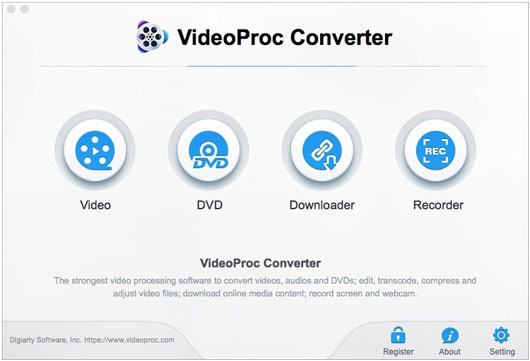
1. Mengapa iPhone merekam video dalam MOV?
Seperti diketahui semua pengguna iOS , MOV adalah format video di iPhone secara default. Dikodekan oleh HEVF, MOV membuat rekaman video dalam ukuran yang jauh lebih kecil untuk menghemat lebih banyak ruang internal.
2. Bisakah Anda mengubah format video iPhone?
Ya. Anda dapat mengubah format video iPhone MOV dari pengaturan.

3. Format video manakah yang memiliki kualitas terbaik?
Anda dapat merujuk ke daftar berikut dan memilih format video yang Anda inginkan.
4. Bagaimana cara mentransfer video MP4 ke iPhone?
Untuk lebih jelasnya, periksa di sini untuk mempelajari cara mentransfer MP4 ke iPhone .
Dalam keadaan apa pun, Video Converter adalah program tanpa kesalahan untuk mengonversi video iPhone ke MP4. Jika Anda telah mencoba aplikasi atau program online serupa lainnya tetapi gagal, luangkan waktu satu atau dua menit untuk menggunakan alat ini. Anda tidak akan kecewa dengan mengikuti instruksi kami sedikit demi sedikit.
Jika Anda mengalami masalah, silakan beri tahu kami di komentar.
Artikel Terkait:
Bagaimana Cara Mentransfer Video YouTube ke Ponsel/Tablet Android ?
Bagaimana Cara Mentransfer Video dari Mac ke iPhone dengan 5 Metode?
14 Editor Video AVI Terbaik | Mudah untuk menghapus file AVI Anda
[Software Vlog] 11 Software Edit Vlog Terbaik untuk Pecinta Vlog
Bagaimana Cara Menyimpan Video Instagram ke PC/ Mac ?
Bagaimana Cara Membuat Memo Suara Menjadi Nada Dering di iPhone dengan Mudah?

 Video & Audio Tips
Video & Audio Tips
 Bagaimana Mengonversi Video iPhone ke MP4 tanpa Kehilangan Kualitas dalam 7 Cara?
Bagaimana Mengonversi Video iPhone ke MP4 tanpa Kehilangan Kualitas dalam 7 Cara?